Aujourd’hui je vais vous présenter Melon, un outil conçu par Streamlabs qui va vous permettre de lancer un stream simple en quelques clics, sur une ou plusieurs plateformes, et sans avoir besoin d’un PC de compétition pour gérer le stream puisque tout se fera depuis votre navigateur internet. Vous allumez votre caméra, vous pouvez inviter des amis à vous rejoindre, ce qui est super pratique pour les interviews, les podcasts, vous pouvez aussi partager votre écran… Bref, lancer un live simple sans se prendre le melon, c’est ce que propose Melon.
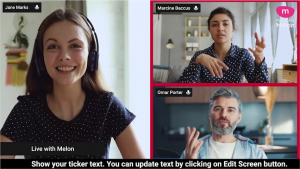
Plus on est de fous, moins y’a de riz !
Hello YouTube, c’est Tom ! J’espère que vous allez bien !
Alors cette vidéo est sponsorisée par Streamlabs, qui a voulu que je vous parle un peu de Melon. Vous connaissez déjà Zoom, Google Meet, Skype… Eh bien Melon est dans le même esprit et va vous permettre de vous connectez aux autres, de faire des réunions, des interviews, et on a quand même un des poids lourds de l’industrie du streaming derrière, donc niveau qualité on sait qu’on aura du bon.
Alors on est évidemment loin des possibilités d’OBS Studio ou de Streamlabs OBS, mais ce n’est pas du tout le même objectif : avec Melon, on va pouvoir diffuser en direct et inviter des amis en quelques clics seulement grâce à une interface accessible. Et tout se fait via le navigateur, donc pas besoin d’un gros processeur ou d’une carte graphique qui coûte un bras, pas besoin d’installer quoi que ce soit, c’est hyper simple.
Si vous voulez essayer c’est facile, il vous suffit de vous rendre sur le site Melon à l’adresse : melonapp.com et une fois sur le site, cliquez simplement sur « Sign up » en haut à droite et inscrivez-vous avec le compte de votre choix, YouTube, Facebook, LinkedIn, Twitch ou avec votre adresse e-mail.
Une fois identifié, vous aurez droit à un court tutoriel et comme c’est une application qui fonctionne exclusivement avec le navigateur, vous devrez autoriser votre navigateur à accéder à votre webcam et à votre micro, et si tout se passe bien, vous verrez votre cam dans la salle d’attente à gauche.
À partir de là, vous pouvez directement lancer live en fonction des plateformes que vous avez ajoutées dans votre profil. Vous avez aussi accès à des réglages simples et des options de personnalisation.
Dans la barre d’outils en bas de page, vous allez pouvoir :
- régler votre micro, vérifier son volume, activer la suppression de bruit ou le mettre en sourdine
- choisir votre webcam, régler sa résolution et son frame rate ou la masquer
- partager votre écran ou n’importe quelle fenêtre de votre choix, et si vous utilisez Chrome vous pourrez même partager un onglet spécifique
- vous pourrez aussi afficher le Chat de la plateforme sur laquelle vous streamez, et si vous streamez sur plusieurs plateformes en même temps, tous les Chats seront regroupés sur l’appli Melon
- vous pouvez aussi programmer un live ou enregistrer votre diffusion avec un compte Standard ou Pro
Bref, une barre d’outils simple et intuitive pour lancer un live rapidement. On a aussi quelques options de personnalisation, et on peut :
- ajuster le design, changer de thème, ajouter un overlay
- ajouter une petite bannière texte, un ticker avec un texte qui défile
- utiliser un écran de démarrage pour faire monter la hype, il y a aussi une fonctionnalité pour supprimer le fond vert si vous en avez un
- et désormais, on peut également associer son compte Streamlabs pour faire apparaître des alertes et utiliser Cloudbot pour animer le chat, et associer son compte Twitter pour annoncer automatiquement un live
Et bien sûr, l’un des gros points forts de Melon, c’est la facilité avec laquelle on peut inviter des amis pour faire un live, puisqu’il suffit de copier le lien d’invitation et de l’envoyer à votre ami, qui n’aura qu’à coller le lien dans on navigateur pour vous rejoindre, ensuite vous pourrez jouer avec la disposition !
Enfin, un petit rappel pour vous dire que Melon est une application gratuite, mais vous pouvez bénéficier de plus d’avantages avec la version Standard ou la version Pro à partir de 15$ / mois, comme la possibilité d’enregistrer votre session, d’utiliser un serveur RTMP personnalisé, de multistreamer, d’ajouter plus de participants à votre live, d’enlever le watermark en ajoutant votre propre logo… La version Pro permet aussi de lancer un live en 1080p.
On peut difficilement faire plus intuitif que Melon, et je rappelle une dernière fois que tout se fait via votre navigateur, donc pas besoin d’un PC surpuissant pour lancer un live simple avec un ami, c’est juste simple, rapide et accessible à tous sans connaissances particulières !
Donc si vous aussi ça vous intéresse, voici le lien vers Melon et vous savez ce qu’il vous reste à faire. Et sur ce, c’est la fin de cette vidéo, on se retrouve très vite pour la prochaine et d’ici-là… bon stream !
Crédit miniature : https://twitter.com/maciafava1

